Cách mở file ISO, giải nén file .ISO với winrar, UltraISO đơn giản nhất
Cách mở file ISO, giải nén file .ISO với winrar, UltraISO đơn giản nhất
Trong bài viết này, tip.com.vn sẽ hướng dẫn bạn cách mở file ISO, giải nén file .ISO bằng winrar và bằng UltraISO đơn giản nhất, nhanh chóng nhất. ISO là một định dạng khá phổ biến hiện nay khi bạn download các phần mềm, trò chơi như: Bản cài đặt Windows, Office, Game nặng… Trước đây khi muốn giải nén file .ISO, bạn thường phải mount nó ra ổ ảo rồi sử dụng. Tuy nhiên để tiết kiệm thời gian hơn, bạn có thể giải nén file .ISO rất đơn giản chỉ bằng Winrar hay bằng UltraISO nhanh chóng. Chi tiết cách thực hiện sẽ được hướng dẫn chi tiết ngay trong bài viết sau đây.
Sẽ có 2 cách mở file ISO mà bạn hoàn toàn có thể vận dụng là giải nén file. ISO với winrar và giải nén bằng UltraISO nhanh gọn. Tùy theo nhu yếu của ứng dụng hoặc game mà bạn hoàn toàn có thể sử dụng cách tương thích. Trong bài viết này sẽ hướng dẫn cụ thể từng cách để bạn hoàn toàn có thể lựa chọn cách giải nén file. ISO tương thích với mình nhất.

Cách mở file ISO, giải nén file .ISO với winrar:
Winrar là một trong những phần mềm hỗ trợ mở, đọc những file iso bên cạnh một số phần mềm khác như PowerISO hoặc UltraISO.. Cách thực hiện như sau:
Bước 1: Bạn tải Winrar và cài đặt, việc cài đặt khá đơn giản và phần mềm rất phổ biến nên phù hợp với hầu hết các hệ điều hành hiện nay nhé.
Bước 2: Sau khi tải file ISO, các bạn tiến hành click chuột phải vào file .ISO và chọn Extract file… hoặc Extract here để giải nén file ra.

Bước 3: Chương trình Winrar sẽ tiến hành giải nén file .ISO trong giây lát tùy vào dung lượng của tập tin ISO đó. Sau khi giải nén hoàn tất, bạn nhấp chuột vào tập tin Setup để tiến hành cài đặt phần mềm hoặc trò chơi vừa mới tải.
Xem thêm: Tìm việc Làm Giám đốc Đầu tư và Phát triển Dự án Tuyển Dụng 19/04/2023 | https://thomaygiat.com
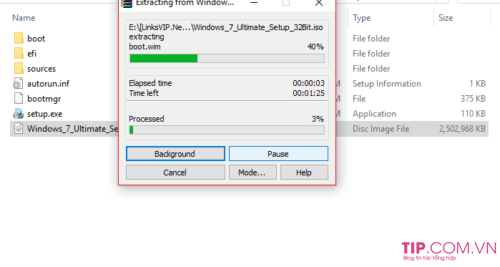
Cách mở file ISO bằng UltraISO:
Bước 1: Tiến hành tải và cài đặt phần mềm UltraIso.
Bước 2: Sau khi cài đặt thành công, các bạn mở UltraIso, tiếp tục chọn menu File >> Open để mở hộp thoại mới, tìm kiếm file ISO vừa tải, sau đó chọn Open.
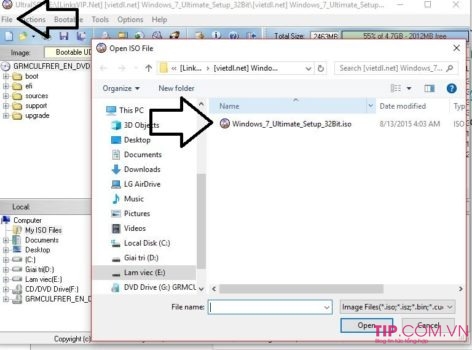
Bước 3: Sau khi mount thành công, bạn sẽ thấy các tập tin của file ISO vừa tải và tiến hành Setup game hoặc ứng dụng như bình thường.
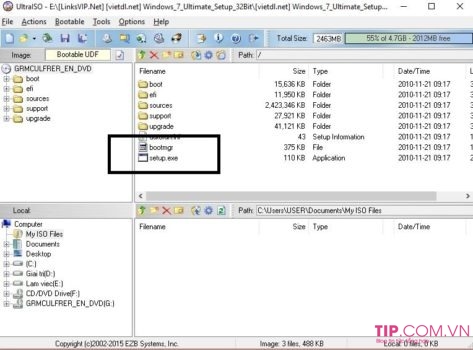
Các chức năng khác của UltraISO:
- Make CD/DVD image: Tạo file Iso, tạo tập tin từ đĩa.
- Nén tập tin .ISO, rất ít khi sử dụng, dùng để nén dung lượng tập tin .ISO nếu bạn thấy dung lượng quá lớn
- Chuyển đổi một số tập tin thành tập tin .ISO và ngược lại.
- Tạo ổ đĩa ảo từ tập tin .ISO, dùng để chuyển tập tin .ISO thành ổ đĩa CD/DVD
- Chép tập tin .ISO ra đĩa CD/DVD.
Vừa rồi là 2 cách mở file ISO mà tip.com.vn hướng dẫn. Chúc các bạn thực hiện giải nén thành công nhanh chóng nhé. Nếu bạn còn bất kỳ thắc mắc nào, hãy để lại câu hỏi trong phần bình luận bên dưới bài viết nhé!
Source: https://thomaygiat.com
Category : Kỹ Thuật Số


Chuyển vùng quốc tế MobiFone và 4 điều cần biết – MobifoneGo
Muốn chuyển vùng quốc tế đối với thuê bao MobiFone thì có những cách nào? Đừng lo lắng, bài viết này của MobiFoneGo sẽ giúp…

Cách copy dữ liệu từ ổ cứng này sang ổ cứng khác
Bạn đang vướng mắc không biết làm thế nào để hoàn toàn có thể copy dữ liệu từ ổ cứng này sang ổ cứng khác…

Hướng dẫn xử lý dữ liệu từ máy chấm công bằng Excel
Hướng dẫn xử lý dữ liệu từ máy chấm công bằng Excel Xử lý dữ liệu từ máy chấm công là việc làm vô cùng…

Cách nhanh nhất để chuyển đổi từ Android sang iPhone 11 | https://thomaygiat.com
Bạn đã mua cho mình một chiếc iPhone 11 mới lạ vừa ra mắt, hoặc có thể bạn đã vung tiền và có một chiếc…

Giải pháp bảo mật thông tin trong các hệ cơ sở dữ liệu phổ biến hiện nay
Hiện nay, với sự phát triển mạnh mẽ của công nghệ 4.0 trong đó có internet và các thiết bị công nghệ số. Với các…

4 điều bạn cần lưu ý khi sao lưu dữ liệu trên máy tính
08/10/2020những chú ý khi tiến hành sao lưu dữ liệu trên máy tính trong bài viết dưới đây của máy tính An Phát để bạn…
![Thợ Sửa Máy Giặt [ Tìm Thợ Sửa Máy Giặt Ở Đây ]](https://thomaygiat.com/wp-content/uploads/sua-may-giat-lg-tai-nha-1.jpg)
